WordPress 中的查询循环块:指南、提示和技巧
已发表: 2023-04-11Query Loop 是一个整洁的 WordPress 块,使您能够显示相关博客文章、产品和页面的列表。 作为初学者,您可能想知道如何利用此功能。
幸运的是,Query Loop 块相对容易使用。 您可以选择自己喜欢的预建布局或从头开始创建一些东西。 此外,您可以配置嵌套块的显示并完全自定义设计。
在这篇文章中,我们将仔细研究 WordPress 中的查询循环块。 然后,我们将向您展示如何使用该块并讨论具体的用例。
什么是 WordPress 中的查询循环块?
Query Loop 块是一种工具,它使 WordPress 用户能够根据特定属性显示动态的帖子列表。 例如,它可以设置为循环显示某个类别的所有帖子,显示每个帖子的标题和图像。
这个块的配置可能非常技术性。 因此,初学者倾向于避免使用它,而是选择 Post List 块,它是查询循环的更简单版本。
虽然查询循环块更复杂,但它也具有更大的灵活性。 例如,您可以创建一个包含最佳食谱的页面或展示项目组合。
何时在 WordPress 中使用查询循环块
Query Loop 块为宣传您的内容提供了多种机会。 以下是您可以使用它实现的一些结果:
- 为您的博客创建一个相关的帖子部分,其中包含帖子标题、摘录和图片。
- 显示来自自定义帖子类型的内容,例如推荐或投资组合项目。
- 显示相同标签或类别的帖子。
- 显示相关的 WooCommerce 产品。
- 显示按价格分组的产品网格。
- 在企业目录中按位置列出公司。
- 根据特定星级列出书评。
这些只是一些例子。 您可以通过多种方式配置查询循环块。
如何在 WordPress 中使用查询循环块
要开始使用查询循环块,您需要导航到要使用它的帖子或页面。 然后,单击+以添加新块并搜索Query Loop 。
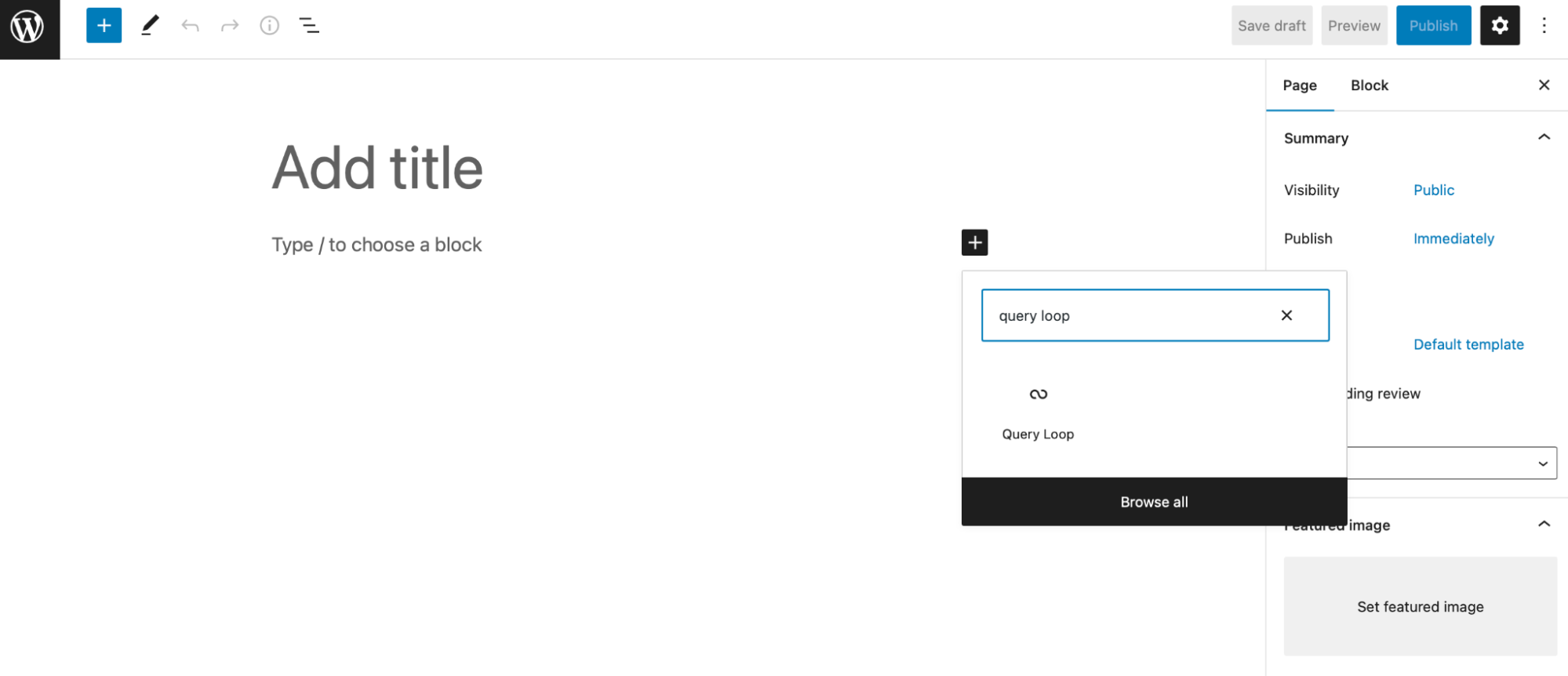
您还可以使用块模式选择器插入块。 切换到模式并从下拉菜单中选择查询。 然后,选择您喜欢的布局。
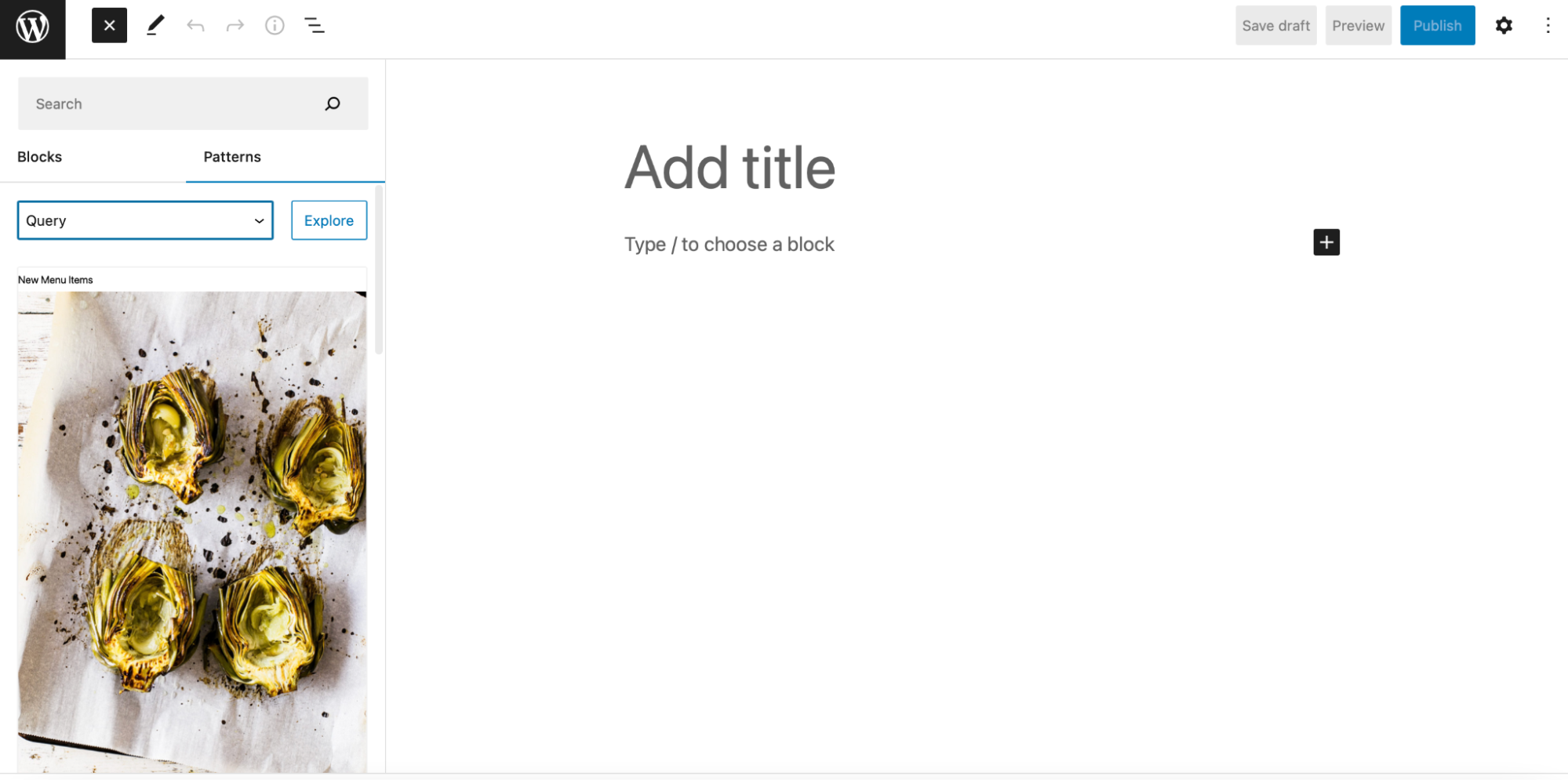
有很多查询循环布局可供选择。 例如,您可以在网格中显示您的帖子,在左侧显示图像,或者坚持使用默认格式。
或者,单击Start Blank从头开始创建您的查询循环并完全控制您的内容设计。
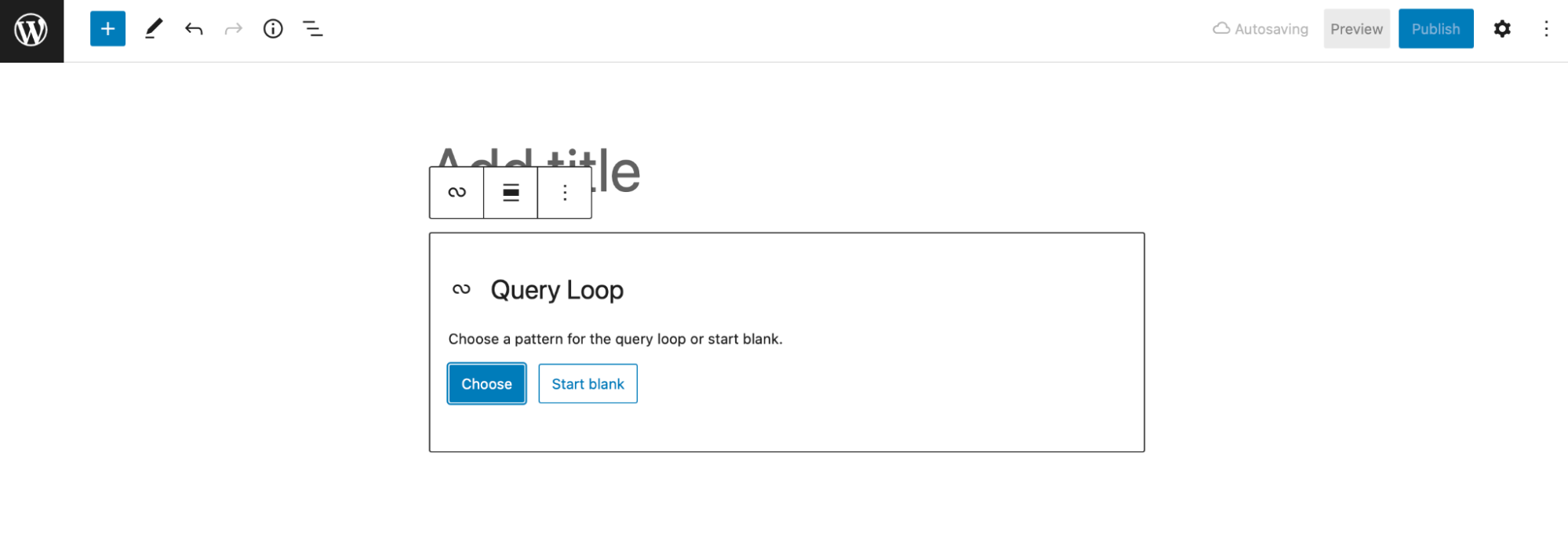
您必须先选择一个变体。 您可能想要显示帖子的图片、日期和标题,或者只显示帖子标题和摘录。

无论您是从头开始创建块还是使用模板,您都会在编辑器中看到块的预览。
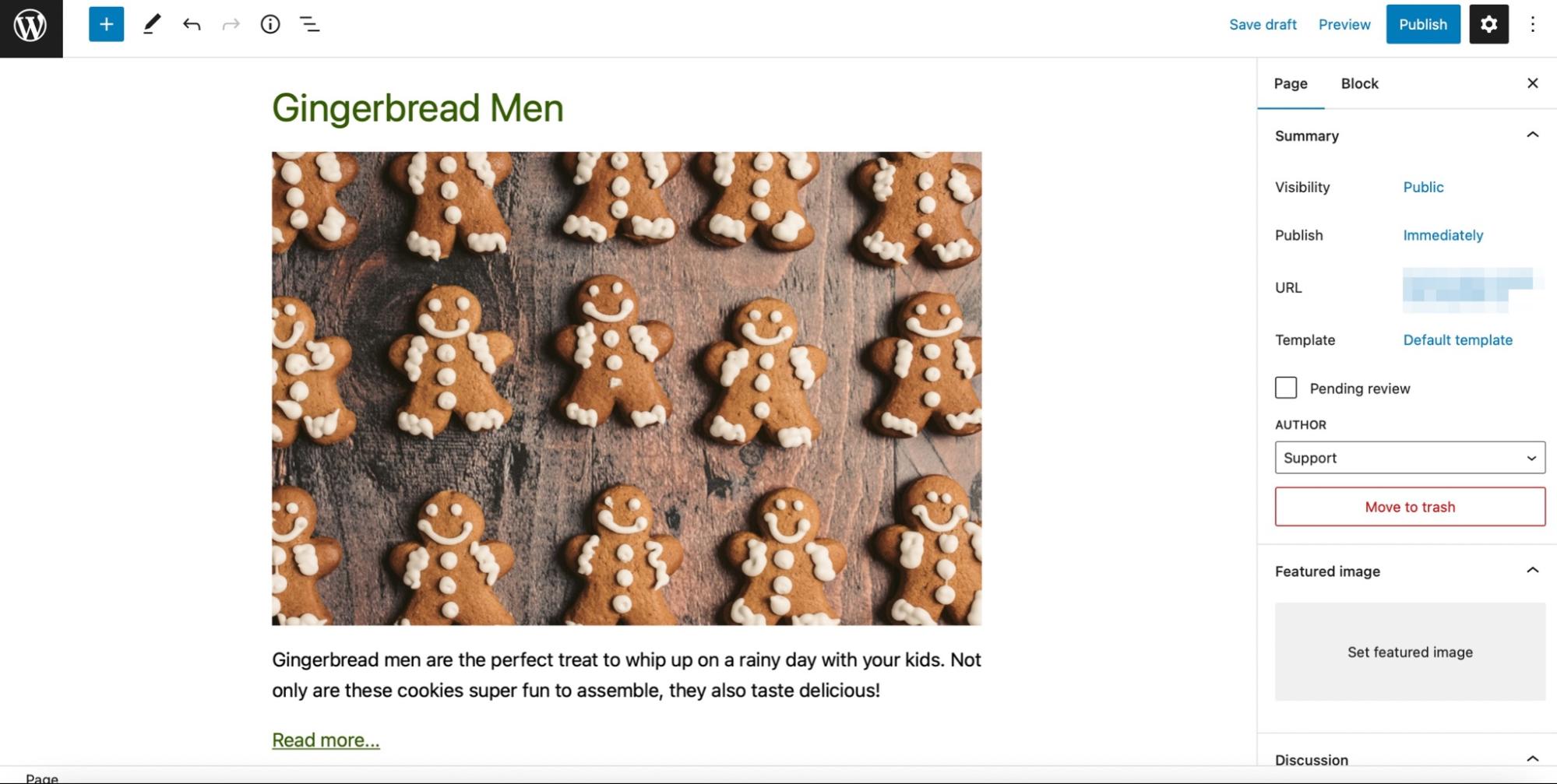
您的查询循环块由几个不同的子块组成,例如帖子标题、特色图片等。 如果单击工具栏中的“显示设置”图标,则可以配置每页的项目数。
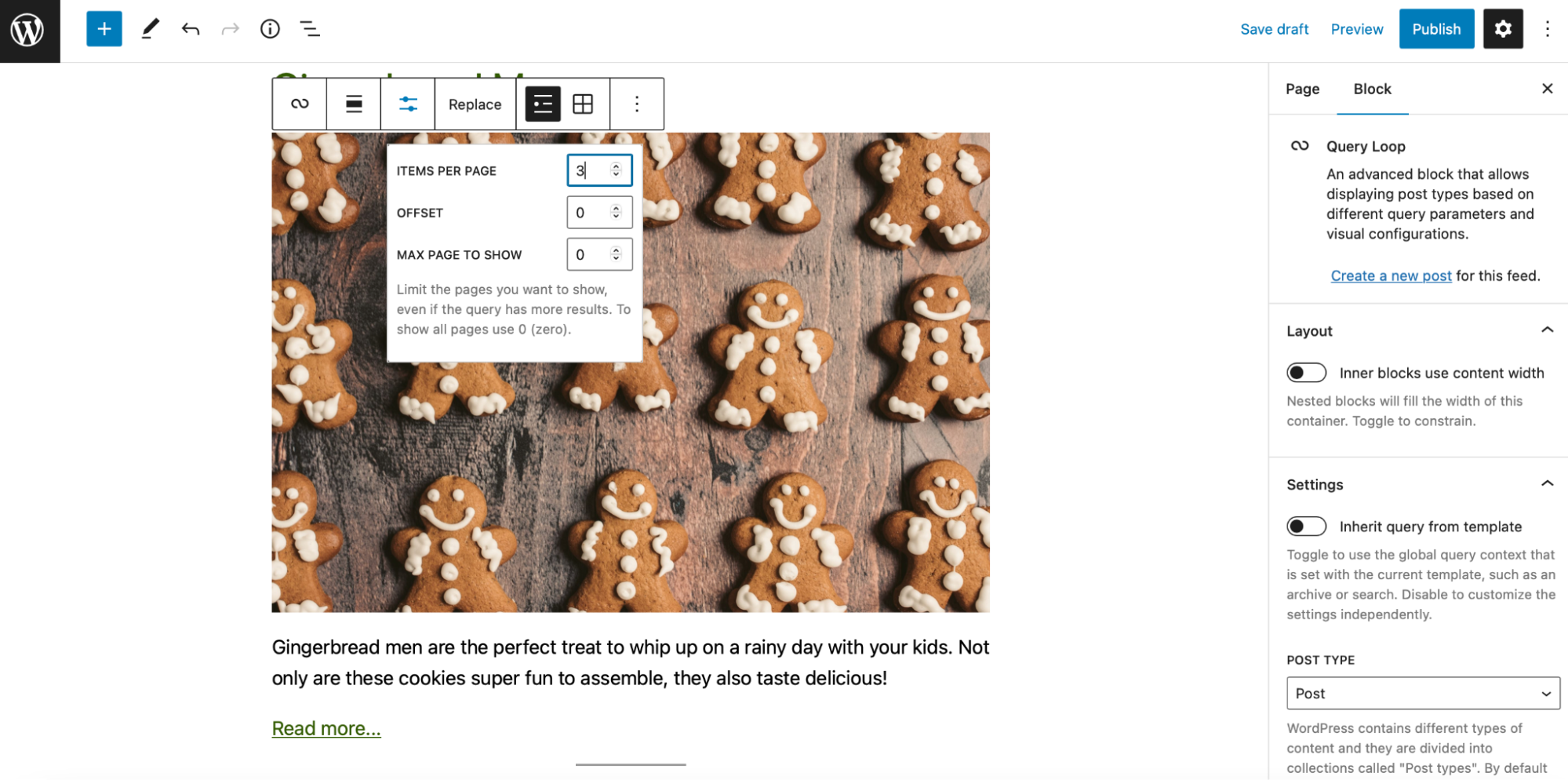
您还可以使用右侧面板中的块设置来进一步自定义查询循环。 您可能决定更改项目的顺序、为您的提要创建新帖子、应用过滤器、更改颜色等等。
查询循环块中有哪些子块?
在查询循环块中,您会发现几个子块组合在一起。 尽管它们的名称中包含“帖子”一词,但它们也可以应用于其他内容,如页面、投资组合项目或产品。
让我们来看看每个子块。
1. 职位名称
帖子标题块显示每个帖子的标题。 您可以将标题转换为链接并在块设置中调整字体和颜色。
2. 发布日期
使用此块,您可以显示内容的发布日期。 您可以更改默认格式、显示最后修改日期以及链接到设置中的帖子。
3. 发布内容
帖子内容块在查询循环块中显示您的帖子或页面的全部内容。 这可能会使您的街区变得很长,这可能会让访问者感到厌烦。
4. 文章摘录
帖子摘录显示每条内容的摘要。 访问者将能够查看您的摘录并找到“阅读更多”链接。 您可以将此链接添加到新行或摘录末尾。 另外,您可以修改锚文本、更改链接颜色并选择新的字体大小。
5. 发布特色图片
如果您选择将此块包含在您的查询循环中,您将显示您的帖子或产品的特色图片。 此外,您可以启用带有图像的链接,以便在单击时将访问者引导至该内容。
6. 帖子类别
通过在查询循环中添加一个 Post Categories 块,您可以显示与该内容相关的类别。 这是显示涵盖相似主题或同一类别产品的博客文章的好方法。 您还可以在设置中更改颜色和字体。
7. 发布标签
帖子标签块使您能够显示添加到帖子中的标签。 这是展示类似内容的另一种有用方式。
8.分页(上一篇和下一篇)
分页是添加到您的查询循环中最有价值的块之一,因为它显示指向您上一篇或下一篇文章的链接。 分页由三个独立的块组成:
- 以前的
- 页码
- 下一个
要使用它,您首先需要使用列表视图选择 Post Template 块。 然后,您可以单击+添加分页块。
9. 文章作者
顾名思义,Post Author 展示了作者的详细信息,例如作者姓名、头像和简介。 如果您选择包含此块,则需要使用块设置中的下拉菜单选择用户。 在这里,您还可以配置头像可见性、更改头像大小、显示/隐藏您的作者简介以及更改颜色和尺寸。
10. 作者传记
如果您不想在您的查询循环中包含您的作者姓名和头像,但您希望作者简介可见,那么此块适合您。 您的所有访问者都将能够看到生物。 此外,您可以自定义其外观,调整尺寸、字体和颜色。
查询循环块用例示例
现在您对查询循环块有了更好的了解,让我们来看看您可以使用它的三种方式。
1.创建一个“最近的帖子”部分
此部分可以使您最近发布的内容更加可见。
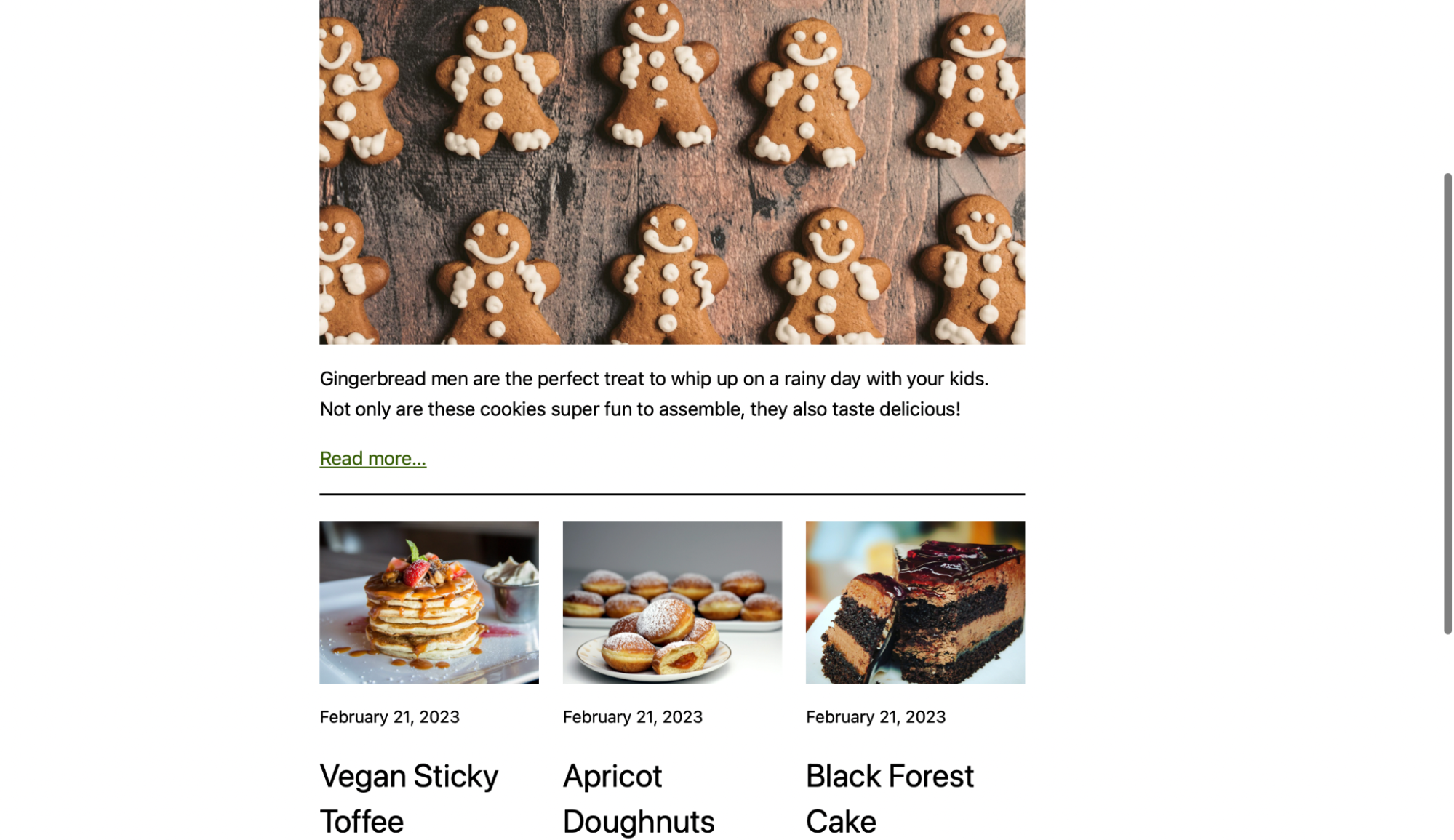
首先,您需要使用两个查询循环块。 添加您的第一个,然后选择一种模式或从头开始。 对于像食谱这样的视觉帖子,图片、日期和标题可能是一个不错的选择。

如果您已经配置了查询循环,您的帖子将显示在这里。 如果没有,请单击为此提要创建新帖子以编写和发布您要包含的帖子。
由于这是您最近发布的帖子所在的位置,因此您只想显示一个内容。 导航到显示设置。 在ITEMS PER PAGE旁边,输入“1”。
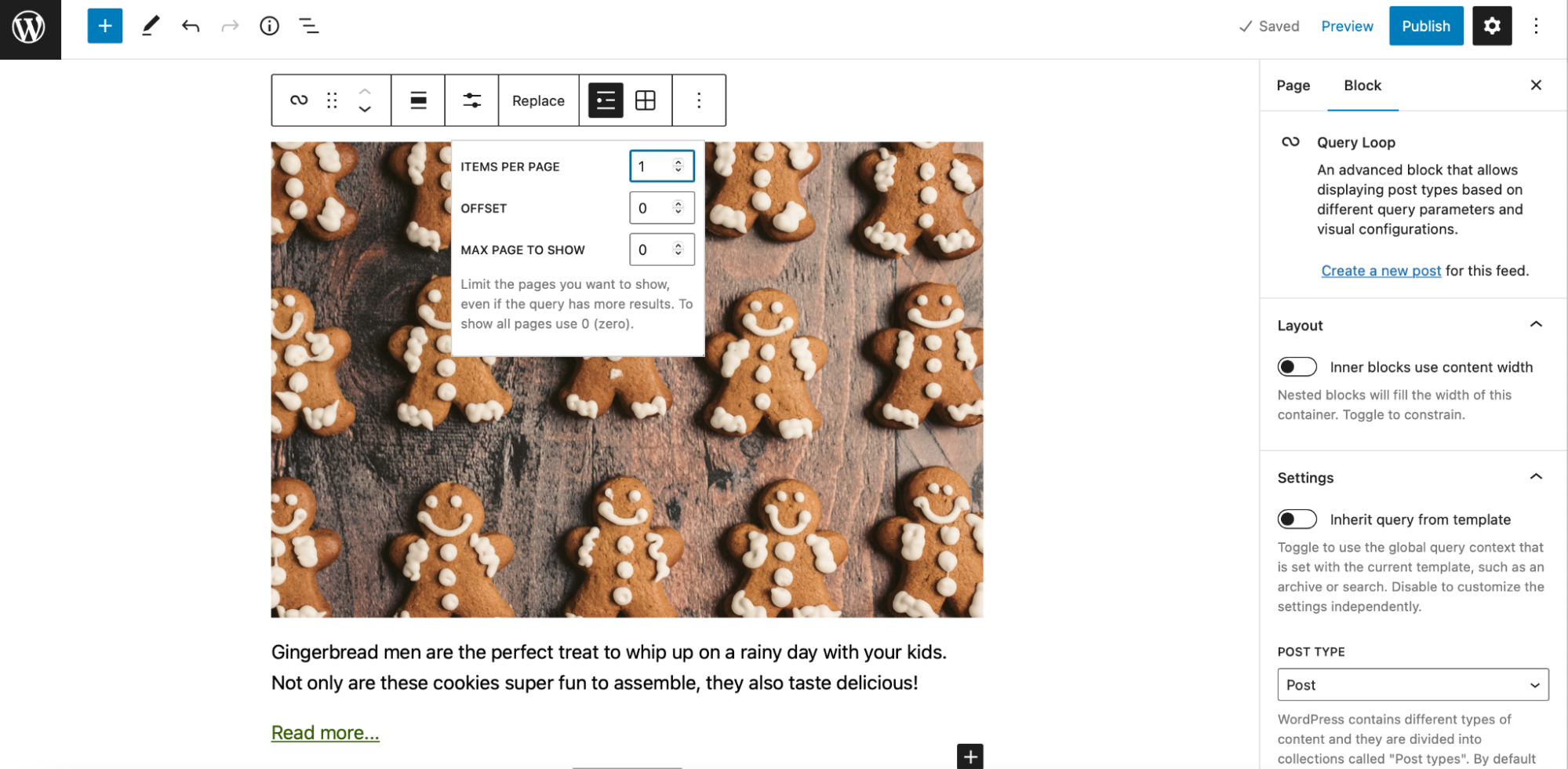
现在,您应该只能看到区块中列出的最新帖子。
然后您可以添加第二个查询循环块来显示其他最近的帖子。 选择您喜欢的布局。 然后,导航到工具栏并从列表视图切换到网格视图。 这样,读者可以一次看到更多您的食谱。
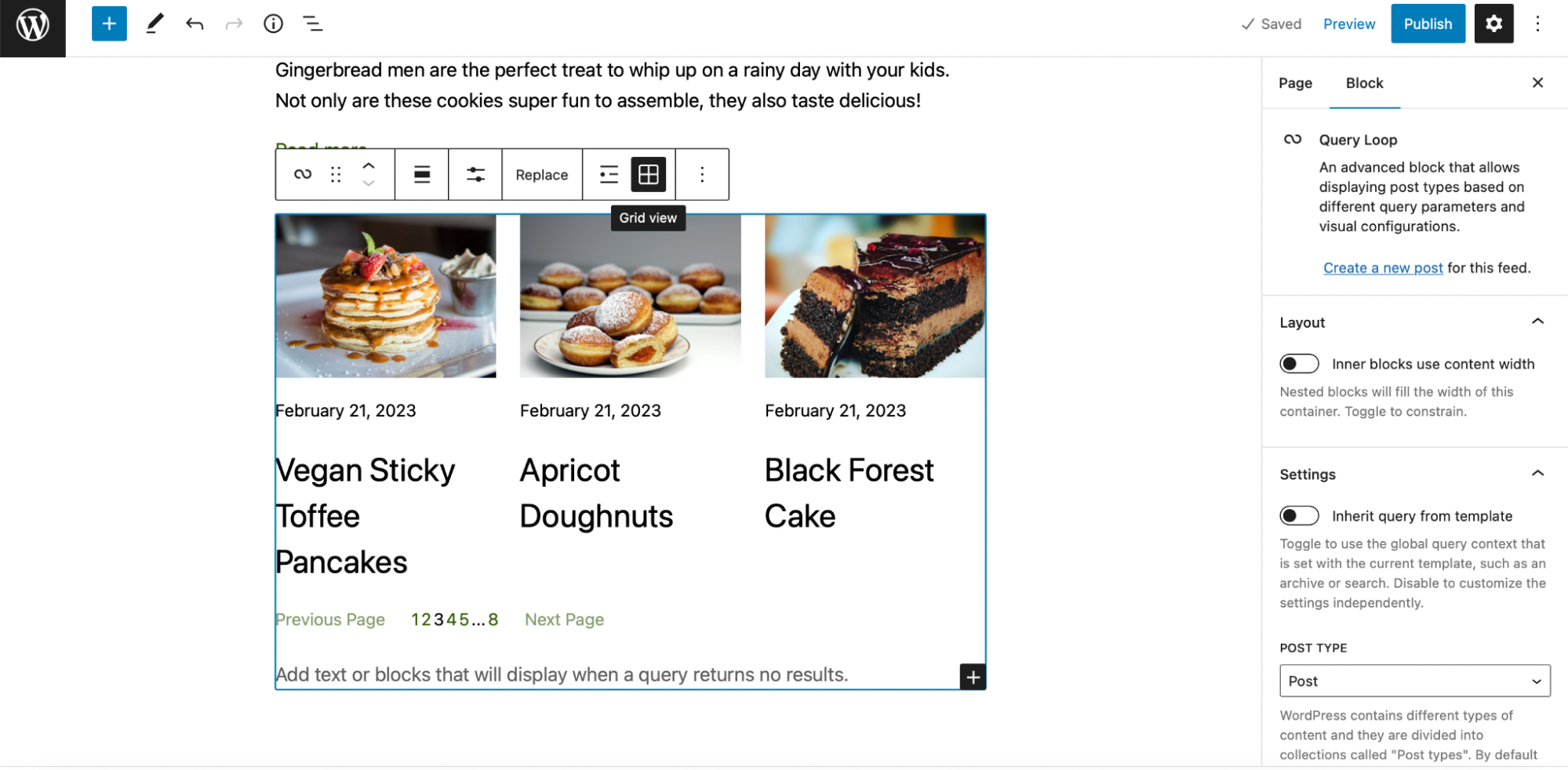
现在,单击显示设置并将偏移值更改为“1”。 这将从您的第二个查询循环块中删除您最近的帖子。
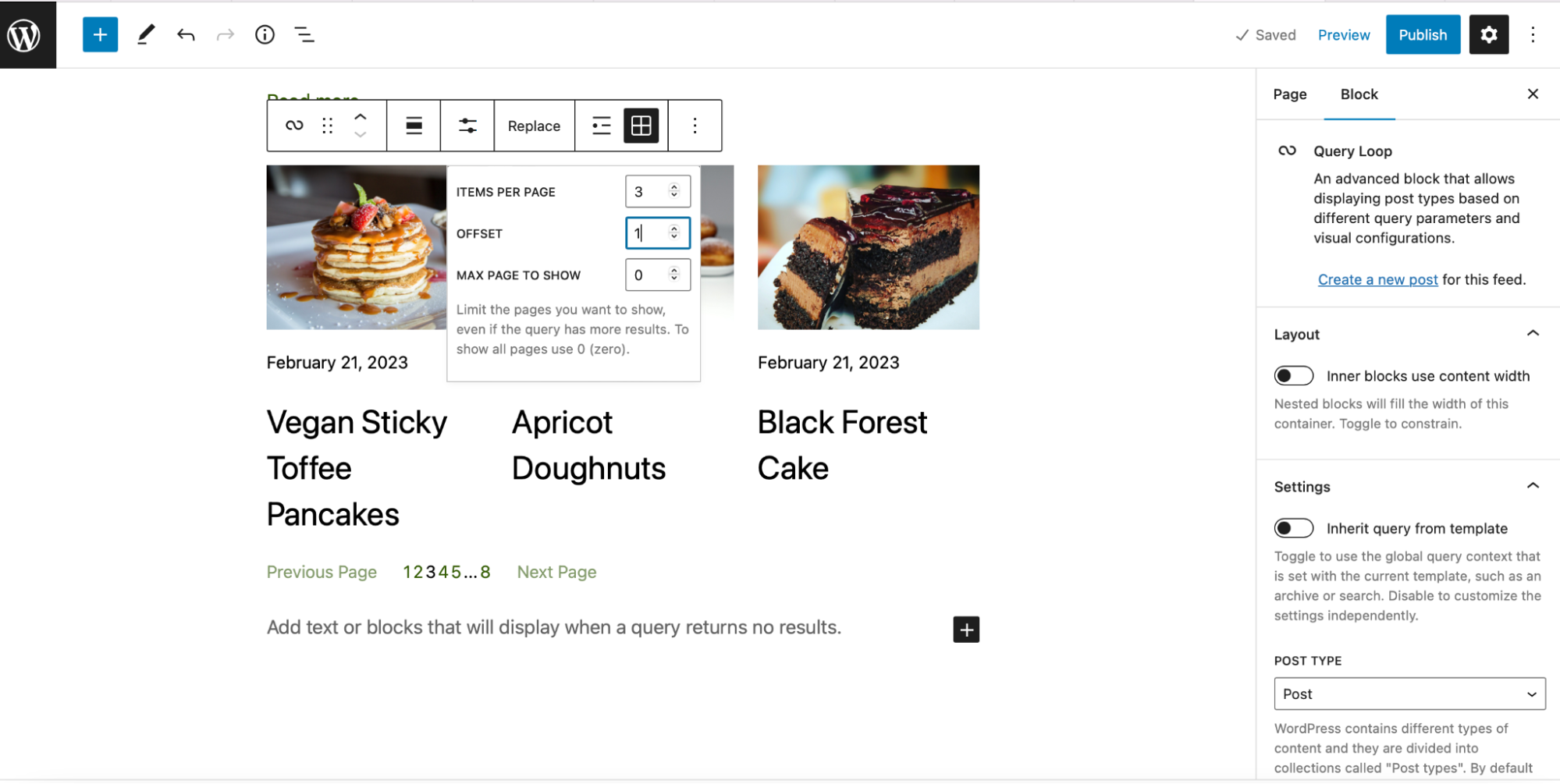
此外,您可以自定义块的布局。 例如,您可能希望减小标题的字体大小以提高文本的可读性。 您可以从工具栏执行此操作。

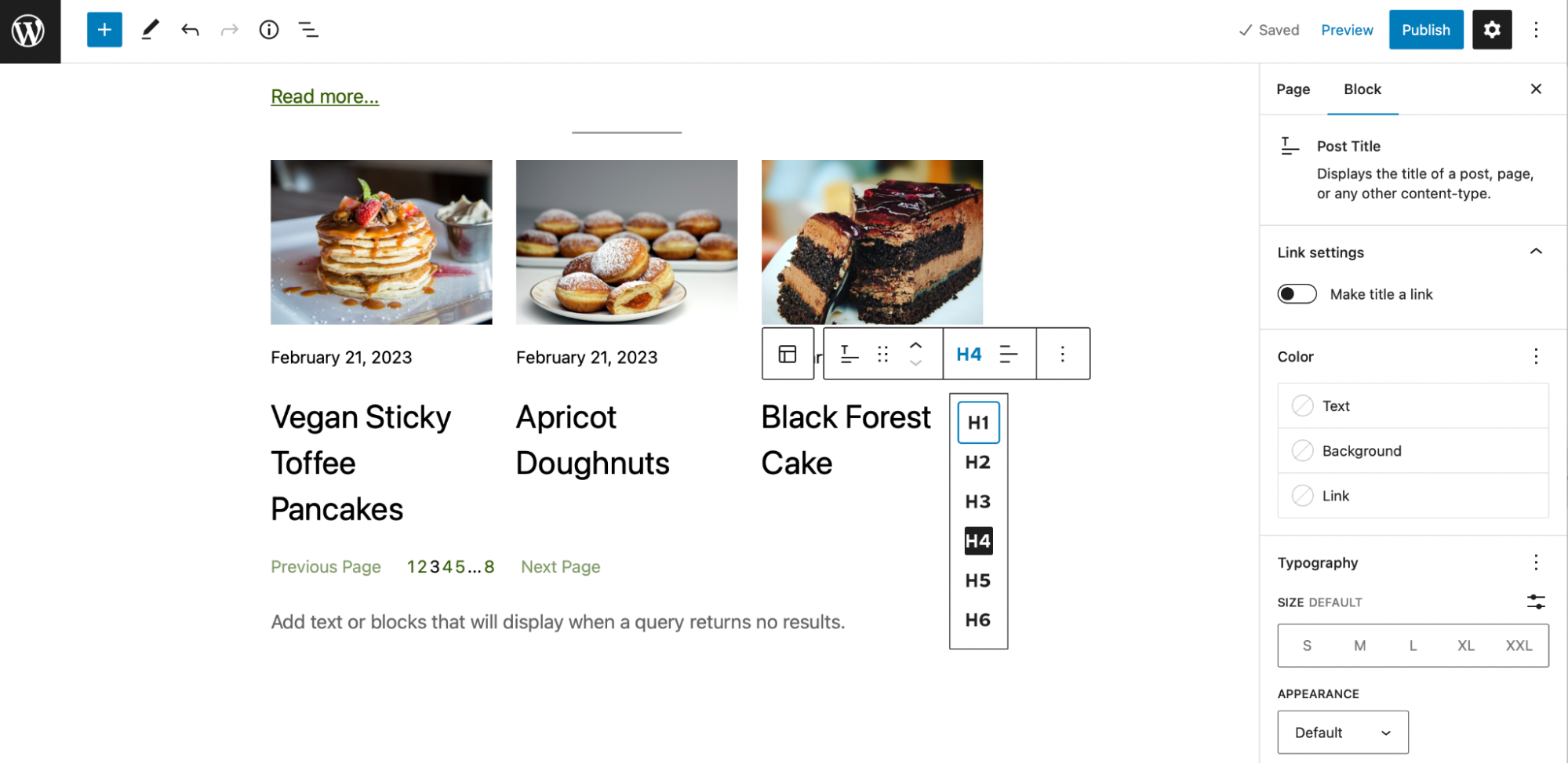
您可能还想减小日期的大小。 您可以在“阻止”设置中进行这些更改。 找到Typography并选择更合适的字体大小。
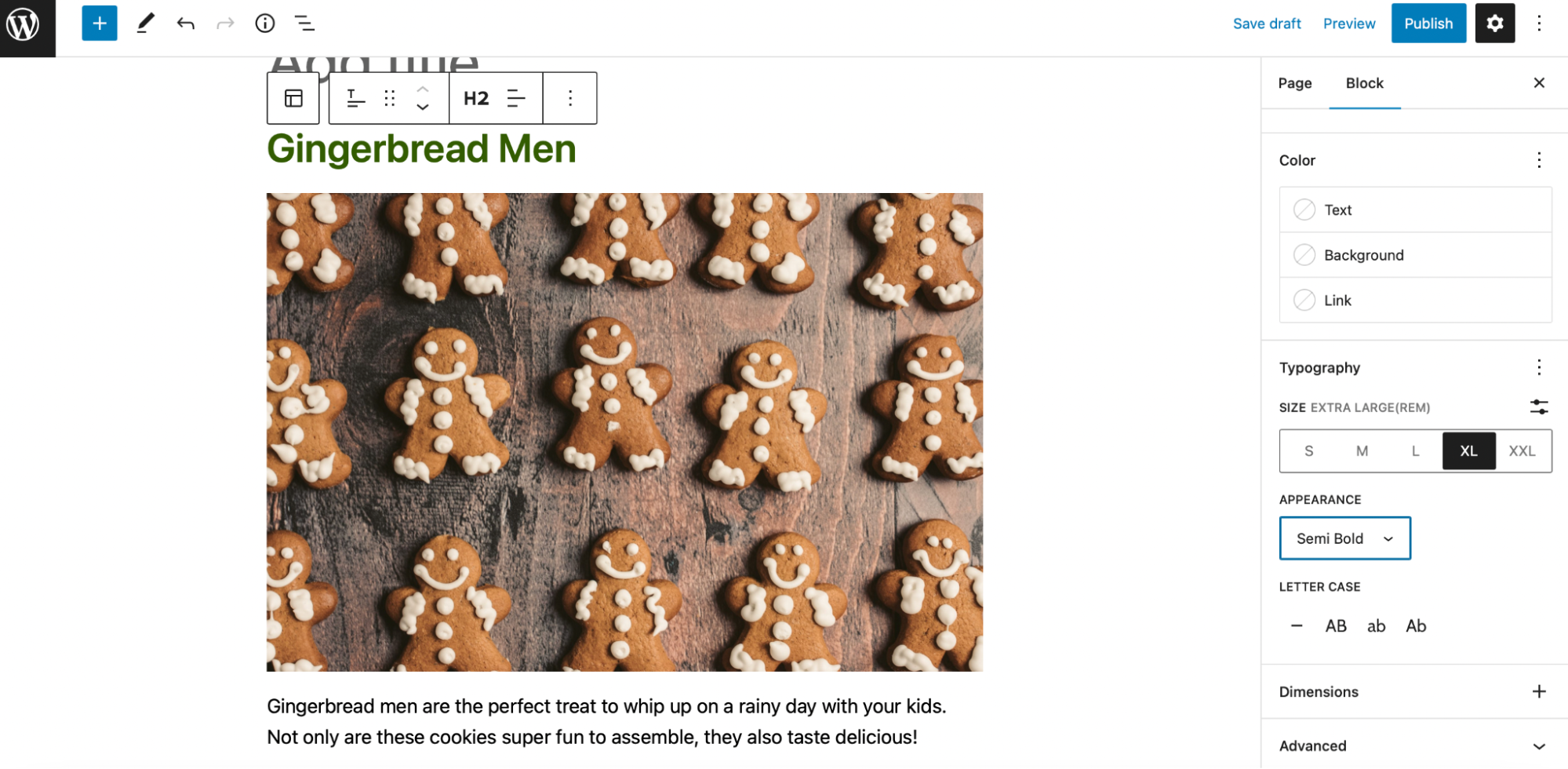
您还可以为特色图像设置新尺寸,并更改食谱标题的对齐方式。 准备就绪后,单击保存草稿或发布。
2. 将查询循环块添加到索引模板
如果您使用的是块主题,则可以将查询循环块添加到模板中。 这在为查询循环及其子块设置全局样式时会派上用场。
在您的 WordPress 仪表板中,转到外观 → 编辑器。

单击当前设置为主页或页面(取决于您的主题)的下拉菜单,然后 选择浏览所有模板。
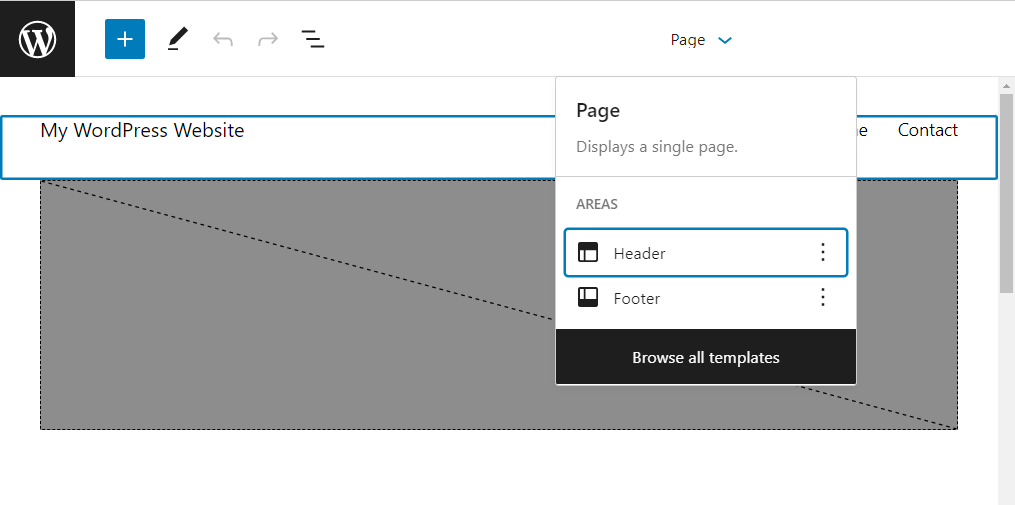
从模板列表中,选择您要编辑的模板。 索引模板往往是一个不错的选择,因为它是索引和显示网站帖子的模板。
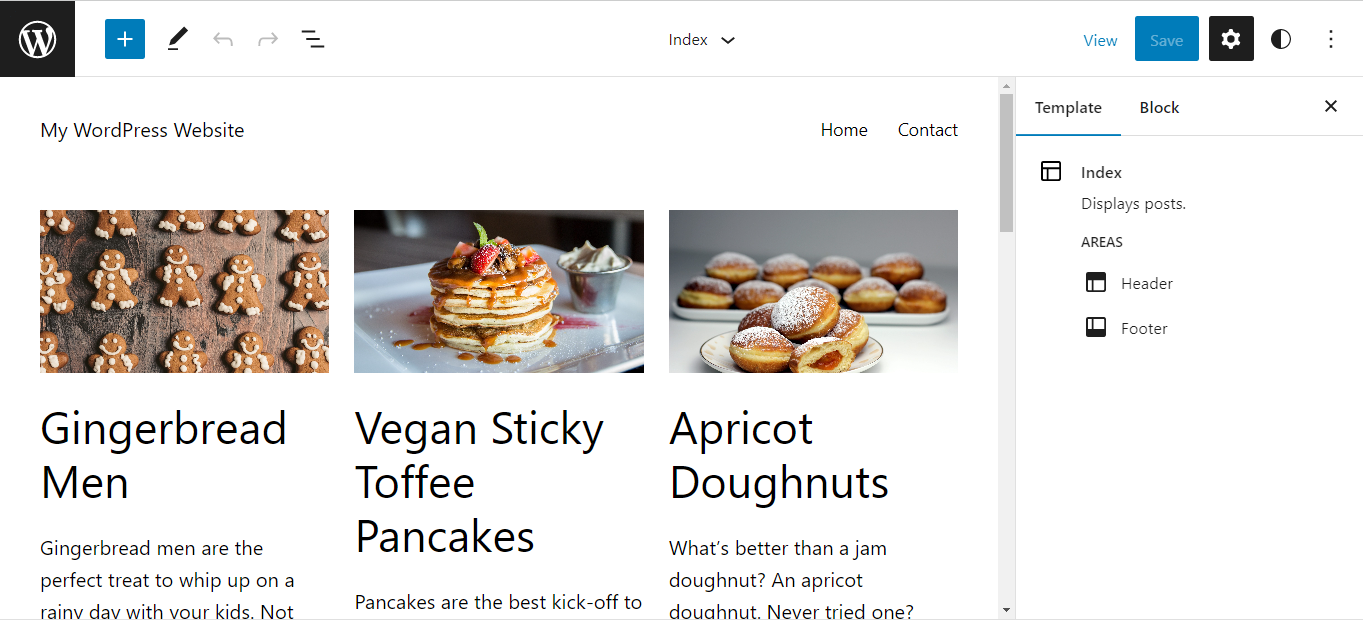
如果你选择Index ,你会发现模板已经带有一个 Query Loop 块,但你可以删除它并添加你自己的。 然后您可以调整布局,在列表视图和网格视图之间切换。
您还可以通过单击子块并输入您喜欢的号召性用语来自定义“阅读更多”文本。
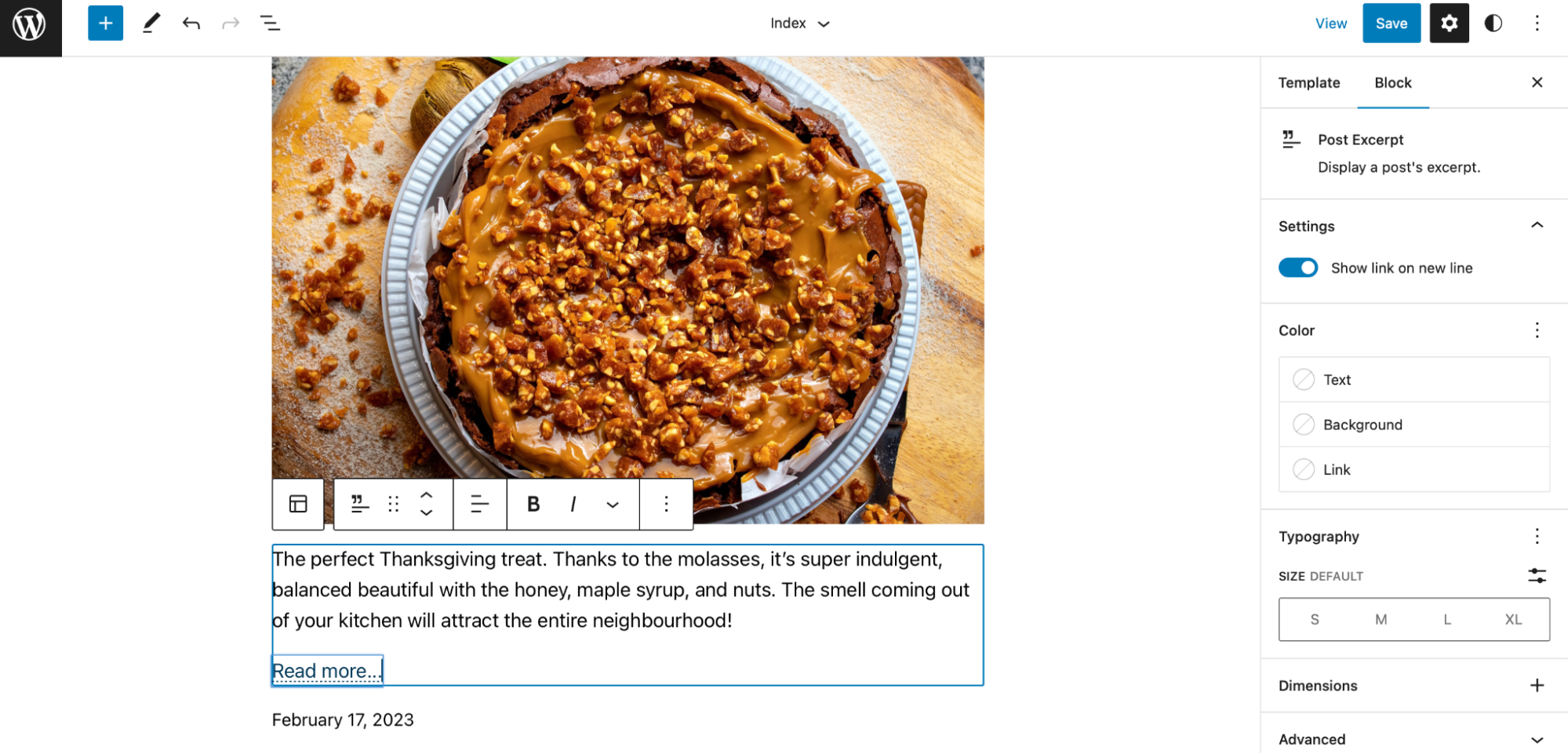
如果转到工具栏并单击显示更多设置,您还会发现所有可用的阻止设置。 在这里,您可以更改文本大小和颜色,并为图像设置新的尺寸。
3. 为您的查询循环块设置全局样式
如果您计划在站点上频繁使用查询循环块,那么一遍又一遍地创建和配置循环可能会很耗时。 这就是为什么为查询循环和嵌套块设置全局样式是个好主意。
要访问全局样式编辑器,请单击屏幕右上角的样式图标:
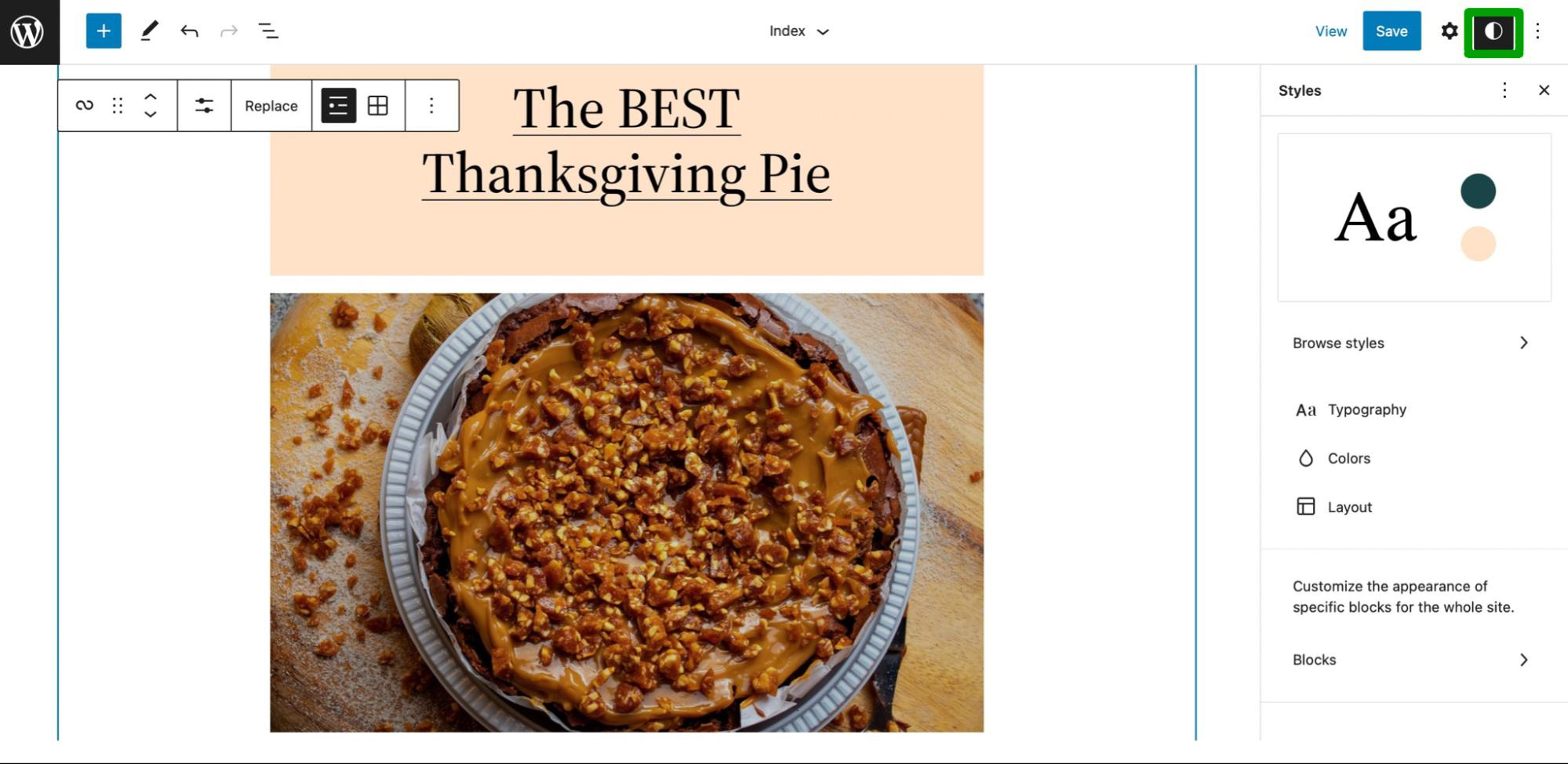
然后,选择侧边栏底部的块:
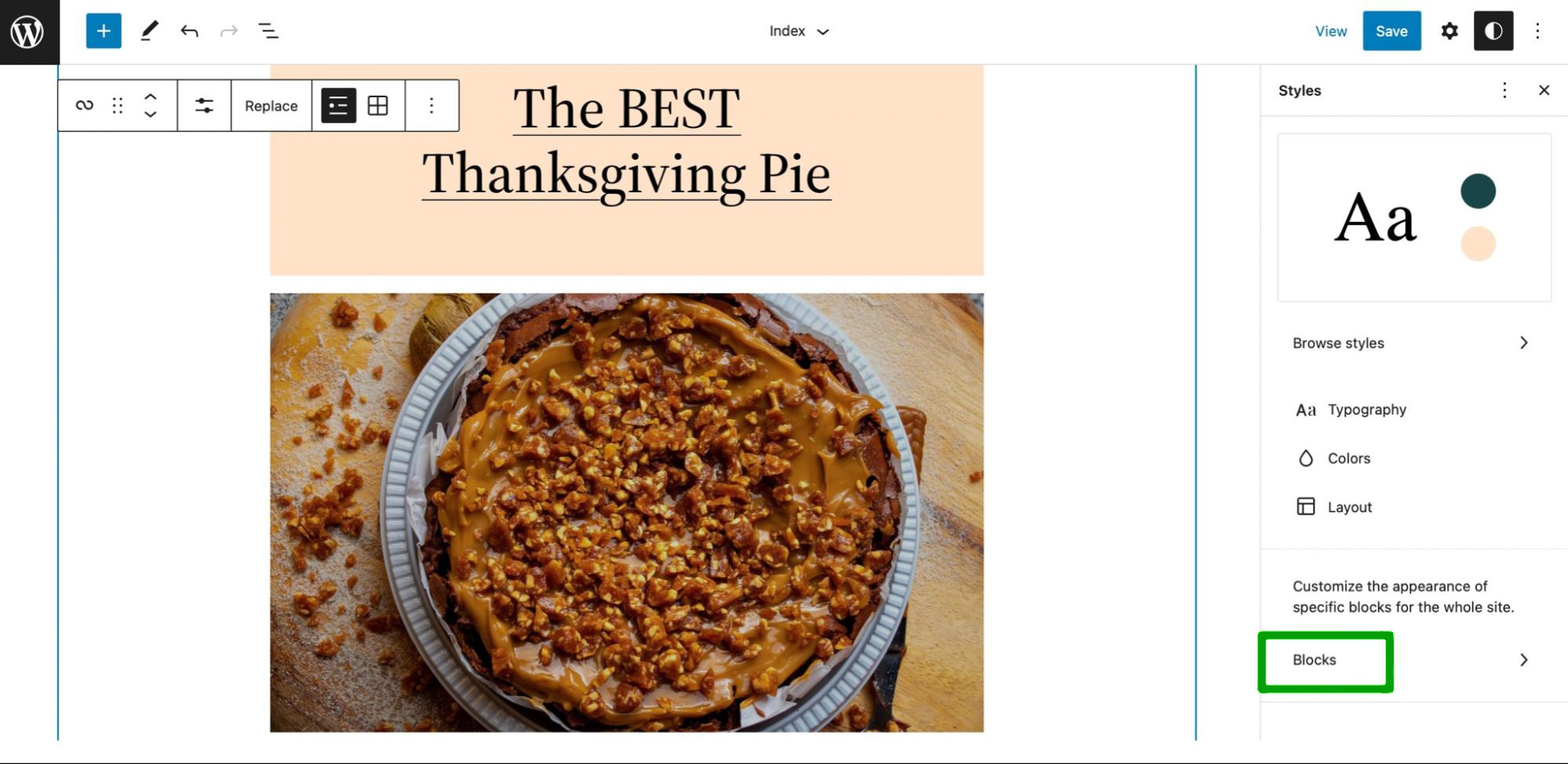
滚动可用块列表并找到查询循环。 然后,单击颜色:
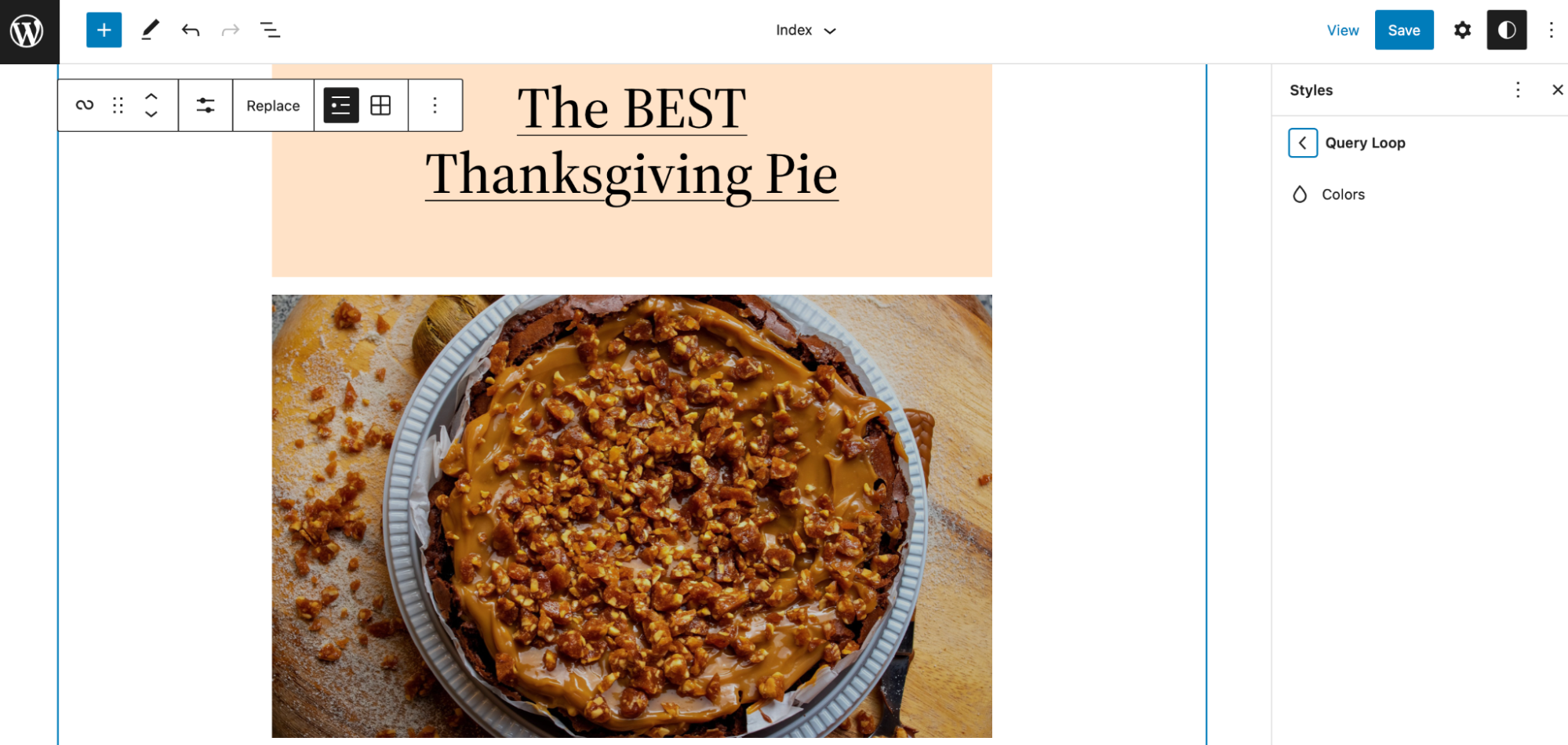
在这里,您可以管理站点上不同元素和块的配色方案。 如果您想向默认调色板添加更多自定义颜色,请单击调色板并找到CUSTOM 。
现在,单击+将新颜色添加到您的调色板。
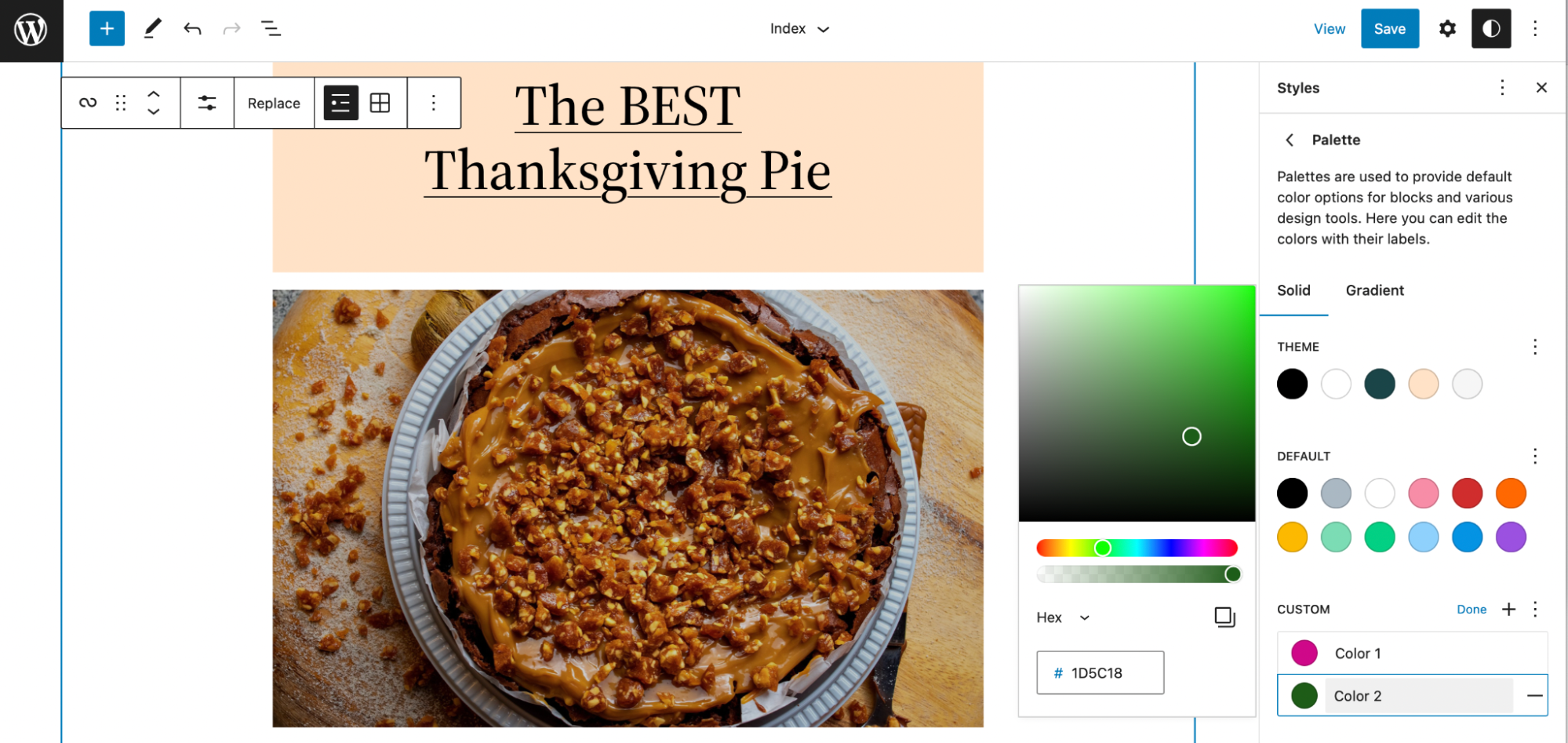
接下来,返回您的查询块循环颜色。 您会看到一个元素列表,例如背景、链接和标题。
您还可以为这些组件设置默认样式。 为此,请选择要编辑的元素。
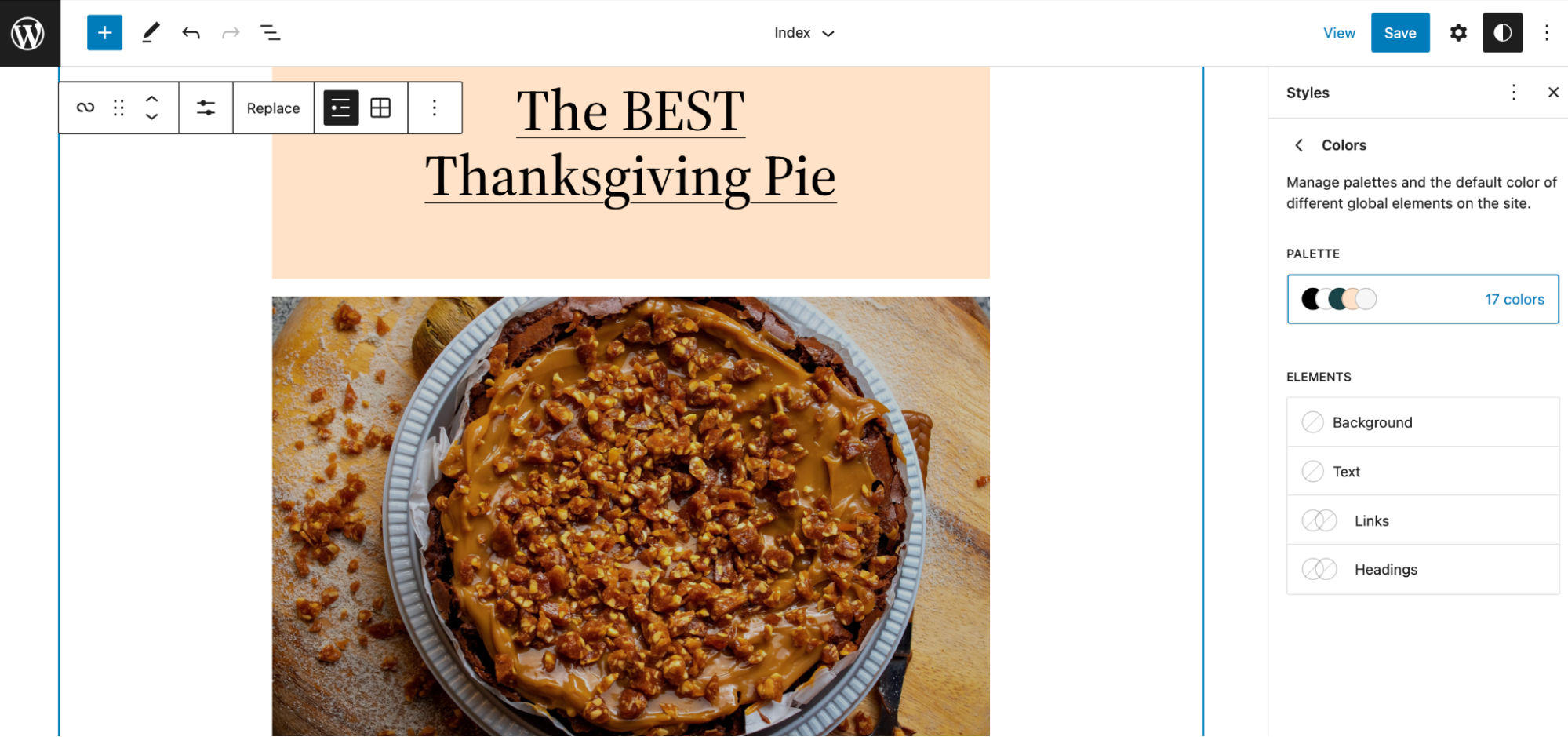
例如,您可以更改查询循环块的背景颜色。
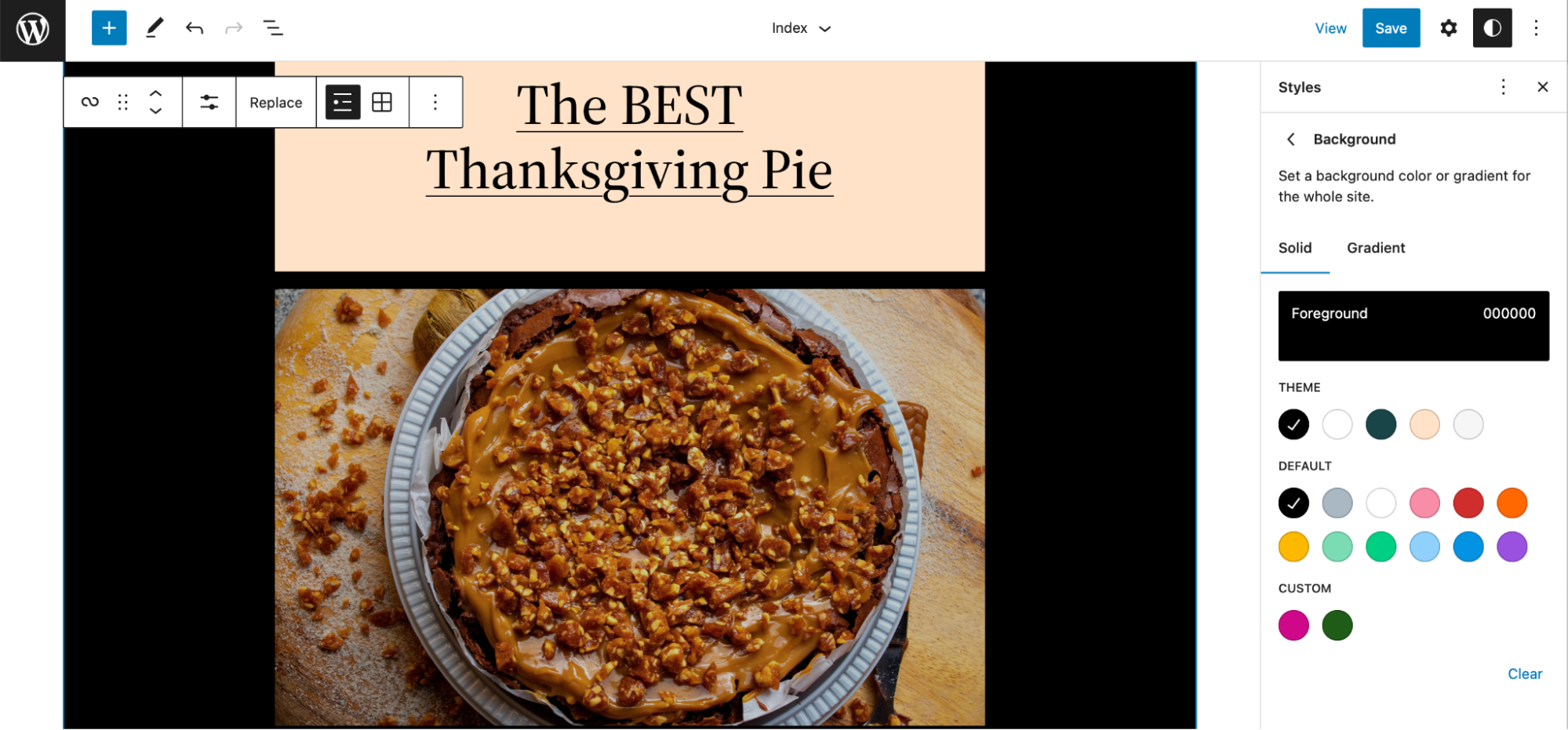
如果您决定不应用任何更改,只需单击清除。
您还可以为标题的背景和文本颜色设置全局样式。 此外,您可以为链接分配悬停颜色。 完成后,单击保存以将新的默认样式应用于您的块。
扩展查询循环块
虽然您现在知道如何在 WordPress 中创建和自定义查询循环块,但您可能希望进一步扩展该块。 使用 Block Variations API,您可以指定某些默认设置、禁用自定义选项等。
例如,您可能永远不会在查询循环中使用Sticky属性。 作者字段也可能与您的帖子无关。 因此,您可以禁用这些控件,使它们不可见。
在这种情况下,变体代码将如下所示:
{ /** ...variation properties */ allowedControls: [ 'inherit', 'order', 'taxQuery', 'search' ], }这样,您的用户可以访问固有、顺序、分类和搜索功能,但不会显示作者和置顶字段。
或者,您可能更愿意为用户隐藏搜索选项,在这种情况下,您的资源将如下所示:
{ /** ...variation properties */ allowedControls: [ 'inherit', 'postType', 'order', 'sticky', 'taxQuery', 'author', ], }如果出于某种原因,您想隐藏查询循环块的所有可用控件,您可以在 allowedControls 旁边设置一个空数组。
如您所见,此方法需要一些技术知识。 如果您没有编码技能,您可能希望坚持使用块编辑器中可用的自定义选项。
经常问的问题
虽然我们已尝试涵盖查询循环块的所有方面,但您可能对此功能仍有一些疑问。 让我们看看最常见的。
什么是 WordPress 查询?
查询翻译为“询问”或“命令”。 因此在查询循环块中,“查询”部分使用户能够请求某些信息以进入循环。 这就是查询循环显示特定标签、类别等的所有帖子或页面的方式。
什么是 WordPress 循环?
WordPress 循环是一种以循环格式显示相似信息的方法。 例如,您可以创建一个博客帖子循环,在您的页面上显示相关文章,显示帖子标题、摘录、特色图片等。
数据从您发布的内容中提取并放置在循环中,该循环位于您的页面上供访问者使用。 因此,它可以帮助您将用户引导至其他相关内容,并让访问者与您的网站保持互动。
您可以使用查询循环块做什么?
您可以使用查询循环块实现很多事情。 例如,您可以显示相关或特色产品的列表。
此外,您可以将用户引导至您网站上共享相同标签或类别的其他食谱。 对于投资组合网站,您甚至可以在查询循环块中展示您的最新或最佳作品。
如何扩展查询循环块?
您可以通过向块添加自定义设置来实现对查询循环显示方式的详细控制。 使用 Block Variations API,您可以创建新功能、禁用某些元素并应用您自己的预设。
在 WordPress 中创建一个查询循环块
Query Loop 块是一个有用的 WordPress 块,可让您显示特色帖子、相关页面或特定类别的产品。 您还可以使用它来显示来自自定义帖子类型的内容,例如推荐和投资组合项目。
查询循环块是非常可定制的。 您可以配置其中的子块,例如帖子标题、作者姓名和特色图片。 此外,您可以使用 Block Variations API 扩展块并添加自定义设置。
另一种帮助访问者在您的网站上找到正确内容的方法是使用 Jetpack 搜索。 非常适合大型网站,您可以提供即时搜索结果并利用强大的过滤器来提升您的用户体验。 立即开始使用 Jetpack Search!
